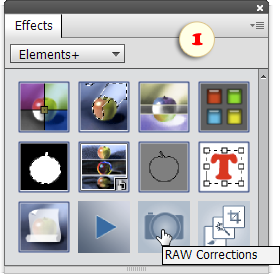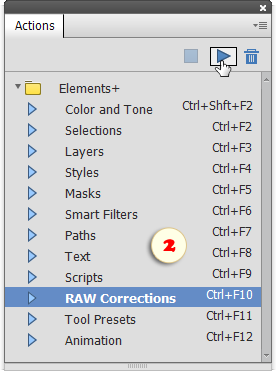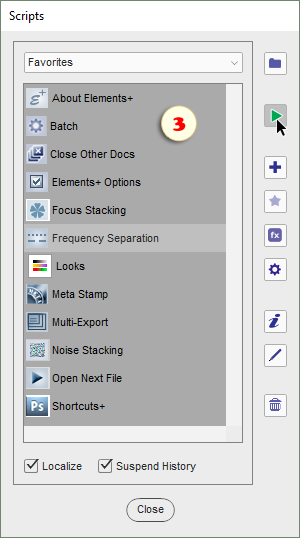Как работает Elements+
PSE, равно как и полная версия Photoshop, умеет выполнять сценарии (скрипты) на языке JavaScript. Именно это умение и позволяет E+ эффективно использовать скрытые возможности программы.
Скрипты, составляющие E+ можно условно разделить на основные и дополнительные. Основные - Цвет и тон, Выделения, Слои, Стили, Маски, Смарт-фильтры, Контуры, Текст, Сценарии, RAW-коррекция, Анимация и Наборы параметров инструмента - вызываются либо из меню "File > Automation Tools", либо двойным щелчком на соответствующей пиктограмме в палитре Эффектов (рис. 1), либо запуском операции на панели "Actions" (рис. 2). Эти скрипты предоставляют доступ к недокументированным функциям PSE.
Дополнительные же сценарии, предназначенные для каких-то специфических задач, запускаются из диалогового окна Scripts (рис. 3).
Прим. Повторимся, что деление на "основные" и "дополнительные" скрипты весьма условно, поскольку, любой из "дополнительных" можно также добавить на панель Эффектов (подробнее).
По умолчанию эффекты появляются в палитре в виде миниатюр. Чтобы увидеть названия соответствующих им скриптов, либо задерживайте курсор над их миниатюрами (рис. 1), либо выберите в меню палитры опцию "Показать названия".
Пожалуйста, имейте в виду, что эффекты в PSE всегда применяются к одному из открытых документов. Поэтому, если в данный момент открытых изображений нет, запустить скрипт не удастся.
Кроме того, PSE не позволяет применять эффекты, если в палитре Слоёв выделено больше одного слоя, если глубина цвета текущего изображения - 16-бит, а также если его цветовой режим - "Indexed Color" или "Bitmap".
Обойти эти ограничения можно с помощью панели Операций (рис. 2).
Windows версия Elements+ предусматривает также альтернативный метод запуска сценариев. И "основные" и "вспомогательные" скрипты можно вызывать из системного трея.